
Tartalomjegyzék:
- Szerző John Day [email protected].
- Public 2024-01-30 09:42.
- Utoljára módosítva 2025-01-23 14:48.
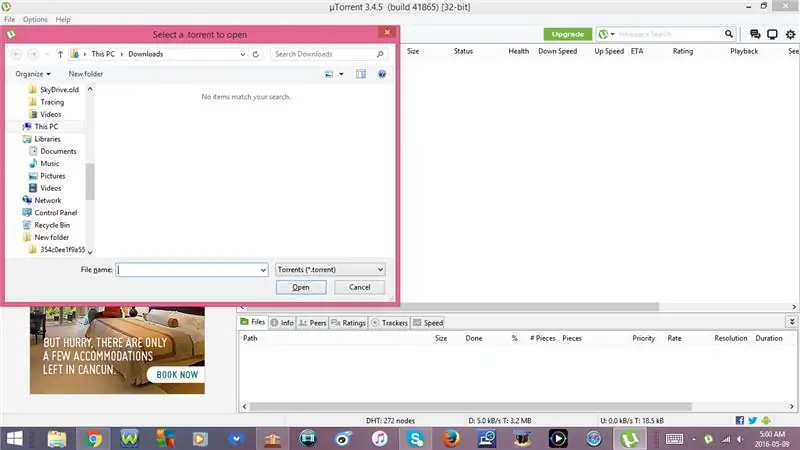
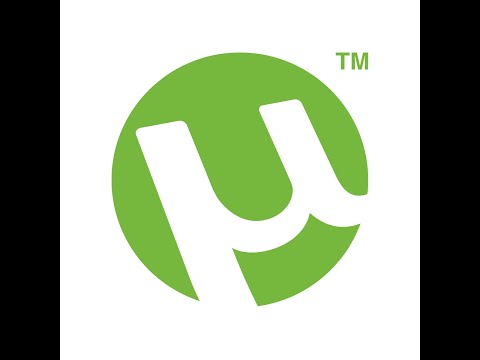
Ez az oktatható néhány hasznos billentyűparancsot mutat be az utorrent számára
Kérlek iratkozz fel a csatornámra
Kösz:)
1. lépés: Billentyűparancsok: 1. rész
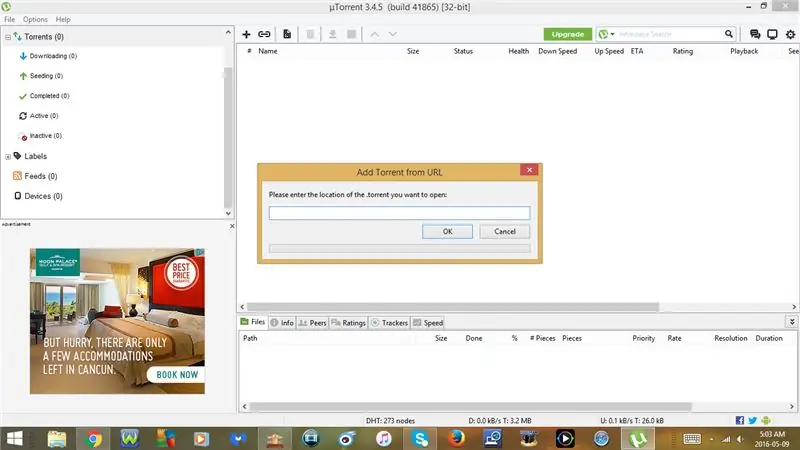
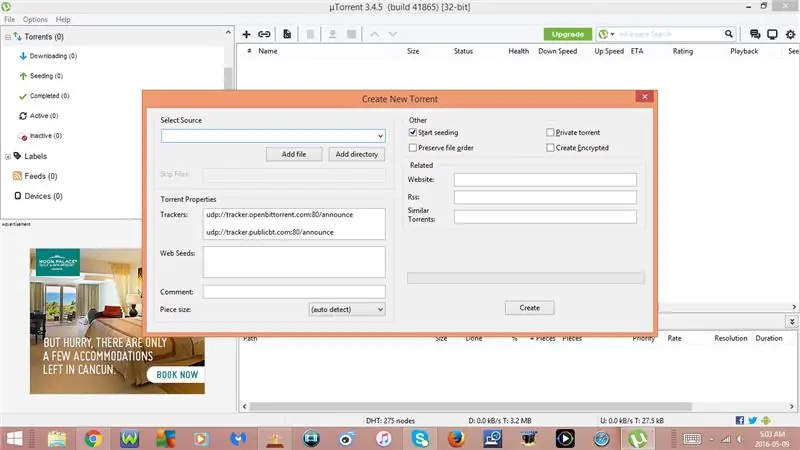
1. Ctrl + O
Torrent hozzáadása
2. Ctrl + D
Torrent hozzáadása
- A Ctrl + D billentyűkkel kiválaszthatja a mentési könyvtárat is
3. Ctrl + U
Torrent hozzáadása egy URL -ből
4. Ctrl + N
Új torrent létrehozása
5. Ctrl + P
Nyissa meg a Beállításokat
Beállítások alatt
*Tábornok
* UI beállítások
* Könyvtárak
* Kapcsolat
* Sávszélesség
* BitTorrent
* Átviteli sapka
* Sorban állás
* Ütemezés
* Távoli
* Lejátszás
* Párosított eszközök
* Címke
* Haladó
2. lépés: Billentyűparancsok: 2. rész
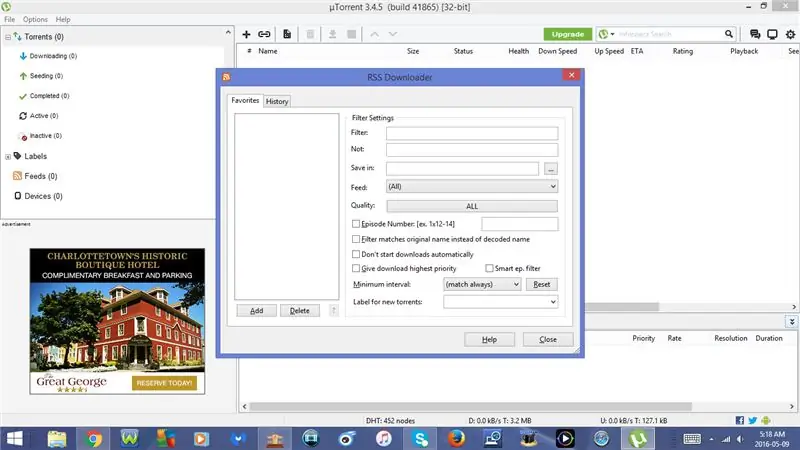
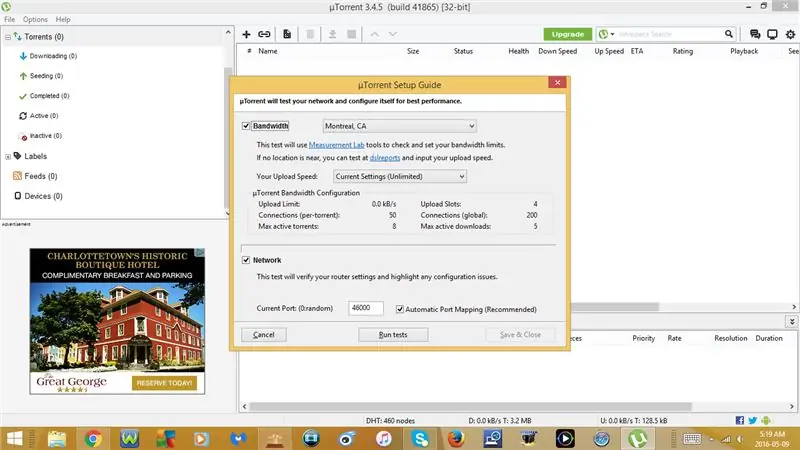
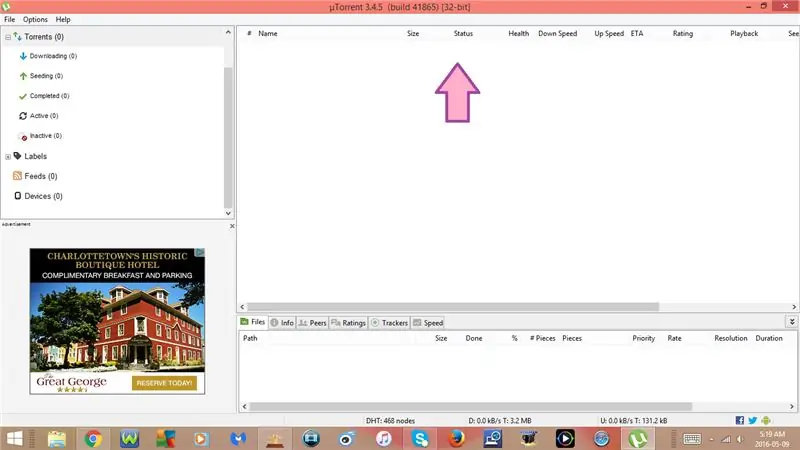
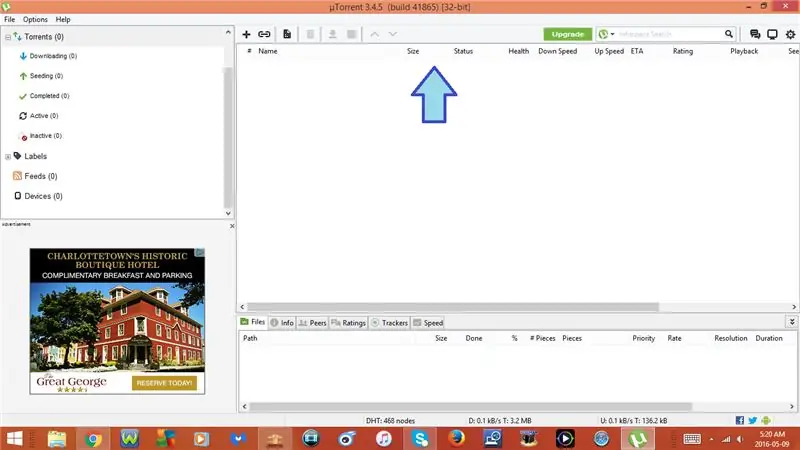
6. Ctrl + R
Nyissa meg az RSS Downloader alkalmazást
7. Ctrl + G
Nyissa meg a Telepítési útmutatót
8. F4 vagy Fn + F4
Eszköztár megjelenítése/elrejtése
- Ha egyszer megnyomja, elrejti az eszköztárat
- Ha ismét megnyomja, megjelenik az eszköztár
9. F5 vagy Fn + F5
Részletes információk megjelenítése/elrejtése
- Ha egyszer megnyomja, elrejti a részletes információkat
- Ha ismét megnyomja, ismét részletes információkat jelenít meg
10. F6 vagy Fn + F6
Állapotsor megjelenítése/elrejtése
- Ha egyszer megnyomja, elrejti az állapotsort
- Ha ismét megnyomja, megjelenik az állapotsor
11. F7 vagy Fn + F7
Oldalsáv megjelenítése/elrejtése
- Ha egyszer megnyomja, elrejti az oldalsávot
- Ha ismét megnyomja, megjelenik az oldalsáv
3. lépés: Billentyűparancsok: 3. rész
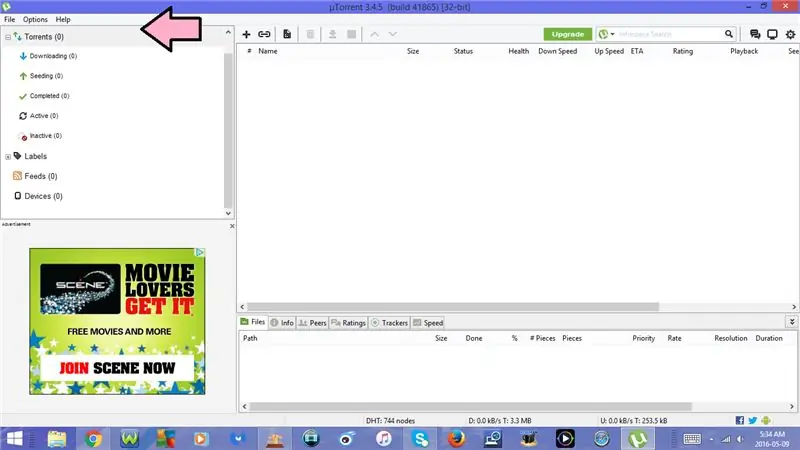
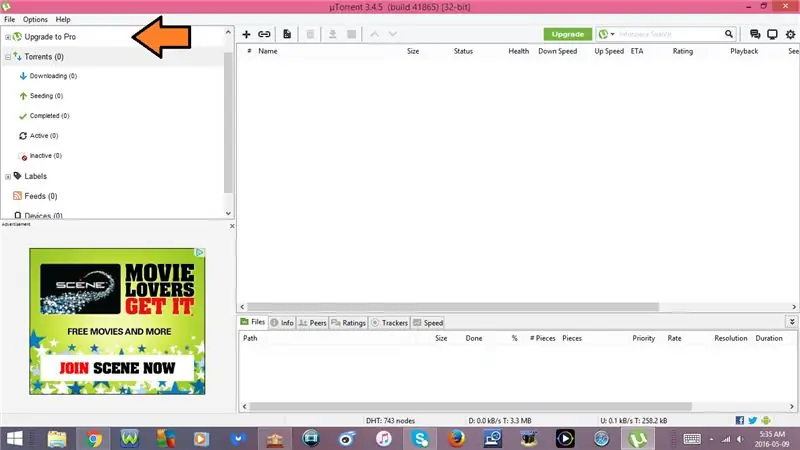
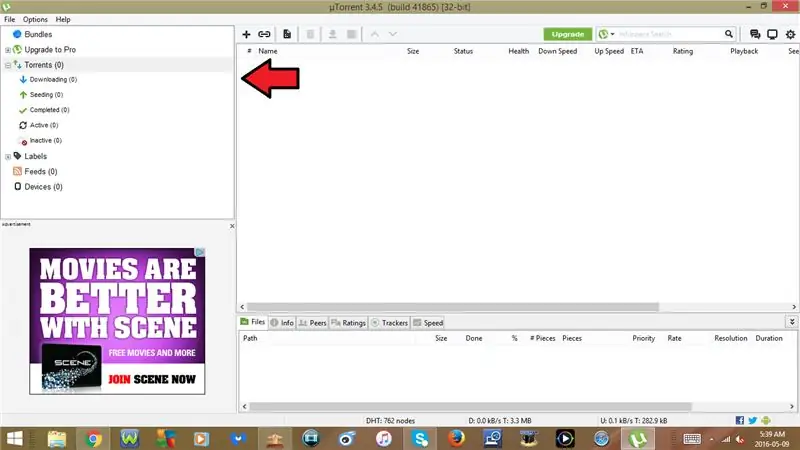
12. F8 vagy Fn + F8
Csomagok elrejtése/megjelenítése
13. F11 vagy Fn + F11
Keskeny eszköztár
- Ha egyszer megnyomja, az eszköztár szűkül
- Ha ismét megnyomja, az eszköztár visszatér a normál állapotba
14. F12 vagy Fn +F12
Kompakt kategória lista
- Ha egyszer megnyomja, a kategórialista tömör lesz
- Ha ismét megnyomja, a kategórialista visszatér a normál állapotba
15. F1 vagy Fn + F1
Ajánlott:
Linux: Billentyűparancsok a pasziánszhoz !!: 6 lépés

Linux: Billentyűparancsok a pasziánszhoz !!: Íme néhány hasznos billentyűparancs a linuxos pasziánszhoz Kérjük, iratkozz fel a csatornámra
Billentyűparancsok a számológéphez !!: 4 lépés

Billentyűparancsok a számológéphez !!: Ez az utasítás néhány hasznos billentyűparancsot mutat be a számológéphez Kérjük, iratkozzon fel a csatornámraKöszönöm
Billentyűparancsok az iTunes -hoz !!: 5 lépés

Billentyűparancsok az iTunes -hoz !!: Ez az Insturctable néhány hasznos billentyűparancsot mutat be az iTunes számára. Kérjük, iratkozzon fel a csatornámra
Billentyűparancsok Windows 7 rendszerhez !!: 3 lépés

Billentyűparancsok Windows 7 -hez !!: Ez az utasítás néhány hasznos billentyűparancsot mutat be a Windows 7 rendszerhez. Kérjük, iratkozzon fel a csatornámra
Billentyűparancsok a Google Chrome -hoz !!: 3 lépés

Billentyűparancsok a Google Chrome -hoz !!: Ez az Instructable néhány hasznos billentyűparancsot mutat be a Google Chrome -hoz Kérjük, iratkozzon fel a csatornámraKöszönöm
